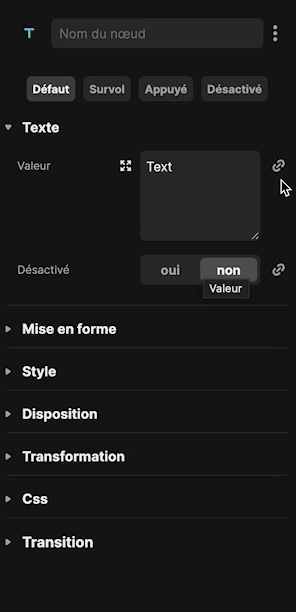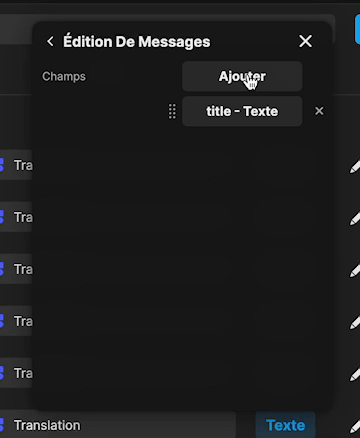
POUR COMMENCER ⏱
APPRENDRE ****VOLTAPP ▶️
CREER VOTRE 1ère APP
ALLER PLUS LOIN
Intégration Webhooks (Make, Zapier…): ex Notion
AIDE
REFERENCE
COMMUNITY
📱Application publique : https://api.voltapp.tech/app/VZqfxVFu/
💻Page du template : https://editor.voltapp.tech/template/HYhoZ7Uj
Le projet contient une variable objet messages, qui contient tous les messages à afficher dans les différentes langues. Par défaut, il y a un seul message : titre. Pour chaque langue, la variable messages est répliquée (messagesFR pour le français, messagesEN pour l'anglais et messagesES pour l'espagnol).
Pour ajouter un message traduit, mettez à jour les variables messages pour ajouter un nouveau champ de texte (par exemple, confirmButton : "Confirm", confirmButton : "Confirmer", et ainsi de suite).
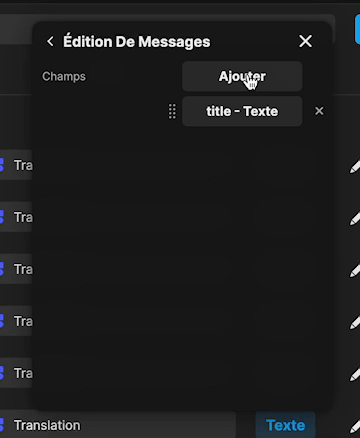
Ensuite, allez dans le graphique du nœud racine et mettez à jour la valeur du message pour chaque langue :
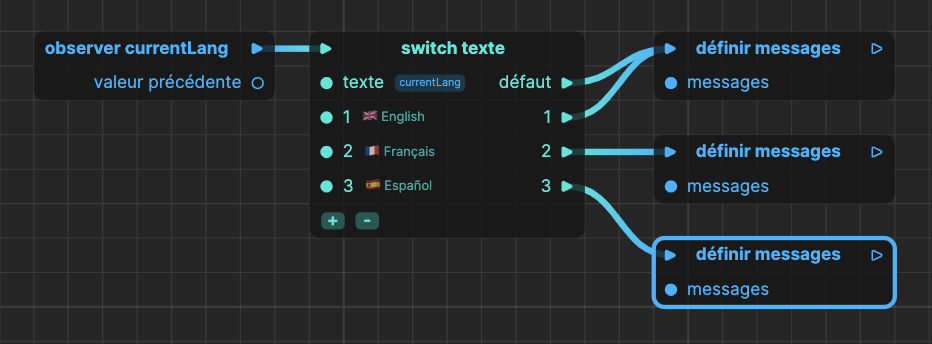
Pour utiliser un message dans votre projet, il suffit d'affecter les champs de la variable messages à n'importe quel attribut ou propriété.